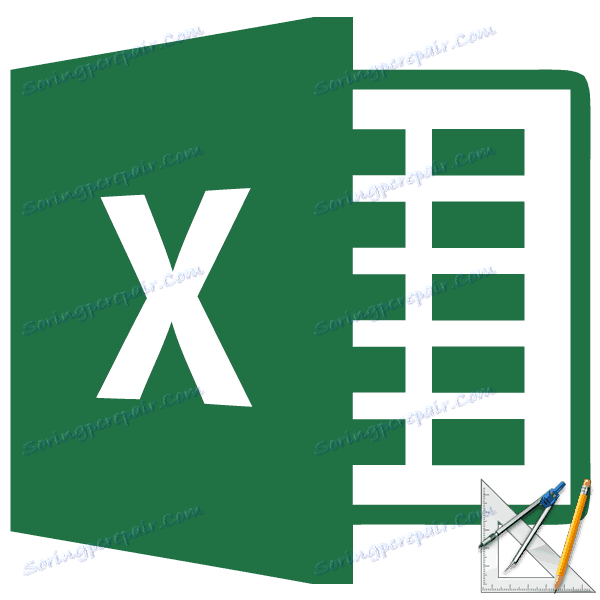علامت گذاری صفحه را در مایکروسافت اکسل غیرفعال کنید
حالت طرح بندی صفحه اکسل یک ابزار بسیار مفید است که بلافاصله می توانید ببینید که چگونه عناصر در صفحه به چاپ می رسند و بلافاصله آنها را ویرایش می کنند. علاوه بر این، در این حالت می توانید سرصفحه ها و پاورقی ها را مشاهده کنید - یادداشت های خاص در زمینه های بالا و پایین صفحات که در شرایط کار معمول قابل مشاهده نیستند. اما، با این وجود، همیشه این است که کار در چنین شرایطی برای همه کاربران مناسب است. علاوه بر این، پس از فعال شدن کاربر به عملیات عادی، متوجه خواهد شد که حتی در این صورت خطوط نقطه ای نمایش داده می شوند که مرزهای صفحه را نشان می دهند.
محتوا
حذف نشانه گذاری
بیایید نحوه خاموش کردن حالت طرح بندی صفحه را بیابیم و از مشخص کردن بینایی مرزها در ورق خلاص شویم.
روش 1: نشانه گذاری صفحه را در نوار وضعیت غیرفعال کنید
ساده ترین راه برای خروج از حالت طرح صفحه این است که آن را از طریق نماد در نوار وضعیت تغییر دهید.
سه دکمه در شکل آیکون برای تغییر حالت مشاهده در سمت راست نوار وضعیت به سمت چپ نوار لغزنده زوم قرار دارد. با استفاده از آنها می توانید حالت های زیر را پیکربندی کنید:
- عادی؛
- صفحه
- طرح بندی صفحه
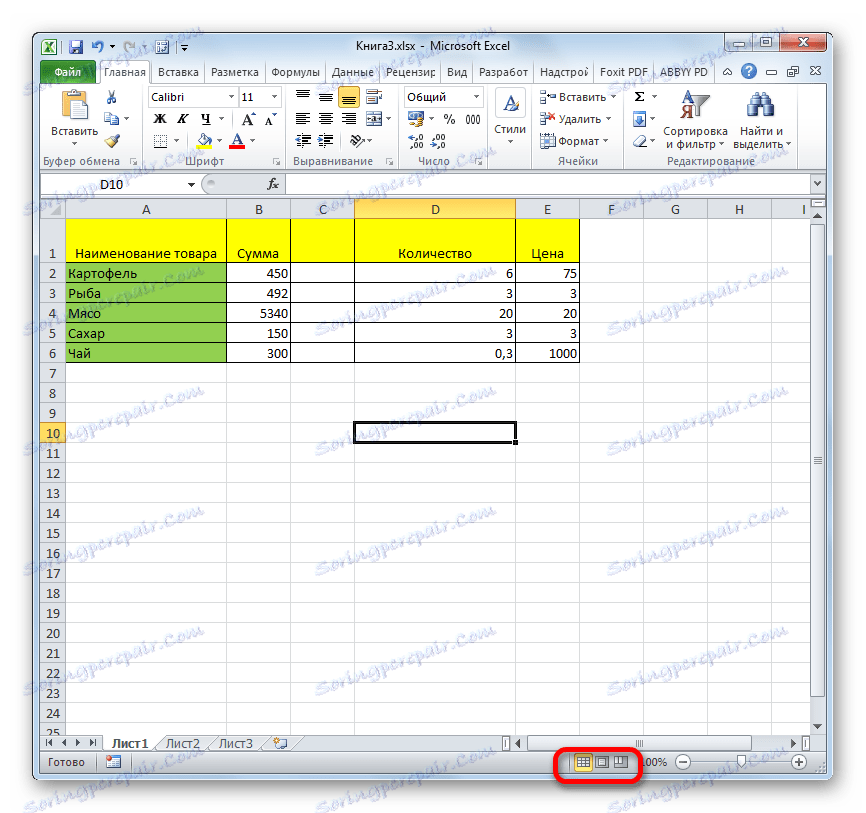
در دو حالت گذشته، ورق به قطعات تقسیم شده است. برای حذف این بخش، به سادگی بر روی نماد "Normal" کلیک کنید. حالت روشن است.
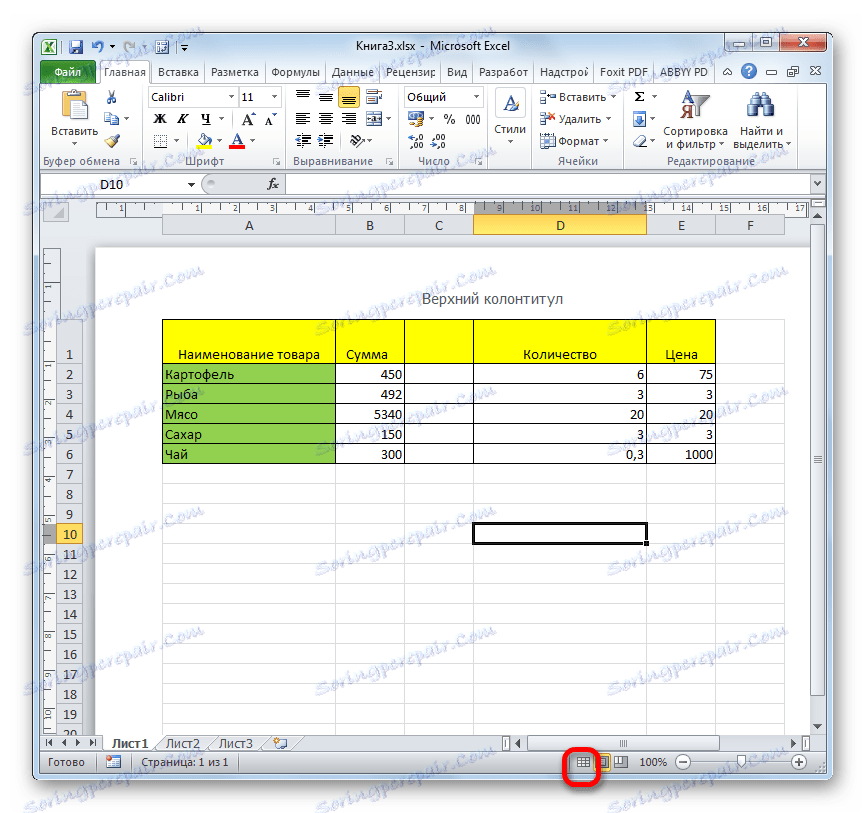
این روش خوب است زیرا می توان آن را با یک کلیک ساده در هر برگه برنامه اجرا کرد.
روش 2: مشاهده زبانه
شما همچنین می توانید حالت های عملیاتی در اکسل را از طریق دکمه های نوار در زبانه "مشاهده" تغییر دهید .
- به برگه «مشاهده» بروید. روی نوار در جعبه ابزار Book View Modes، بر روی دکمه "Normal" کلیک کنید.
- پس از آن، برنامه از شرایط کار در حالت نشانه گذاری به حالت معمول تغییر می یابد.
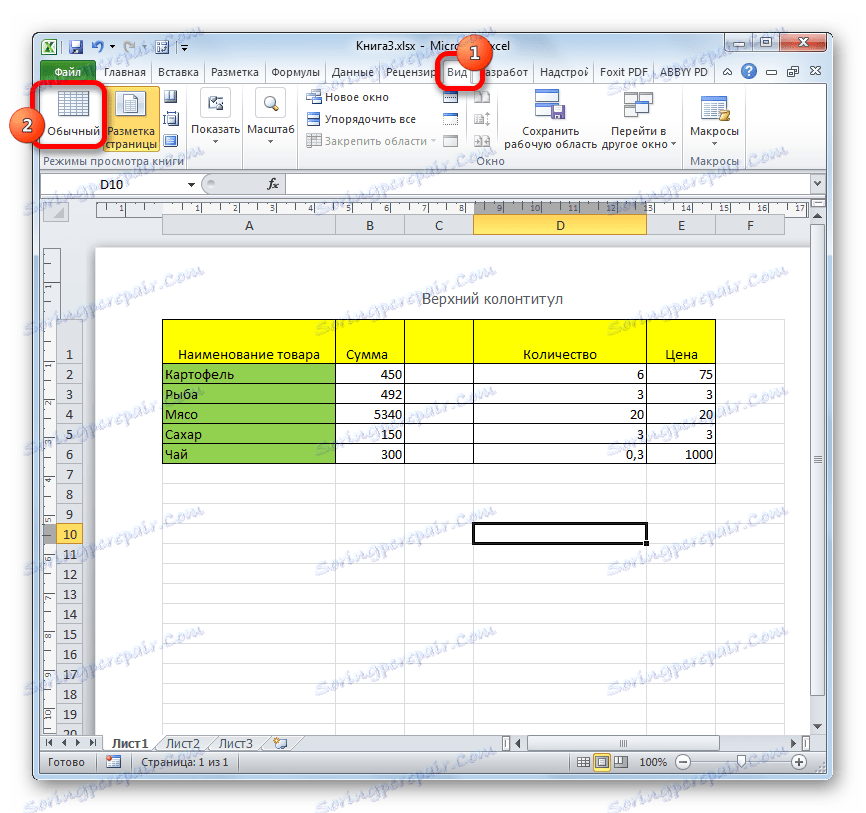
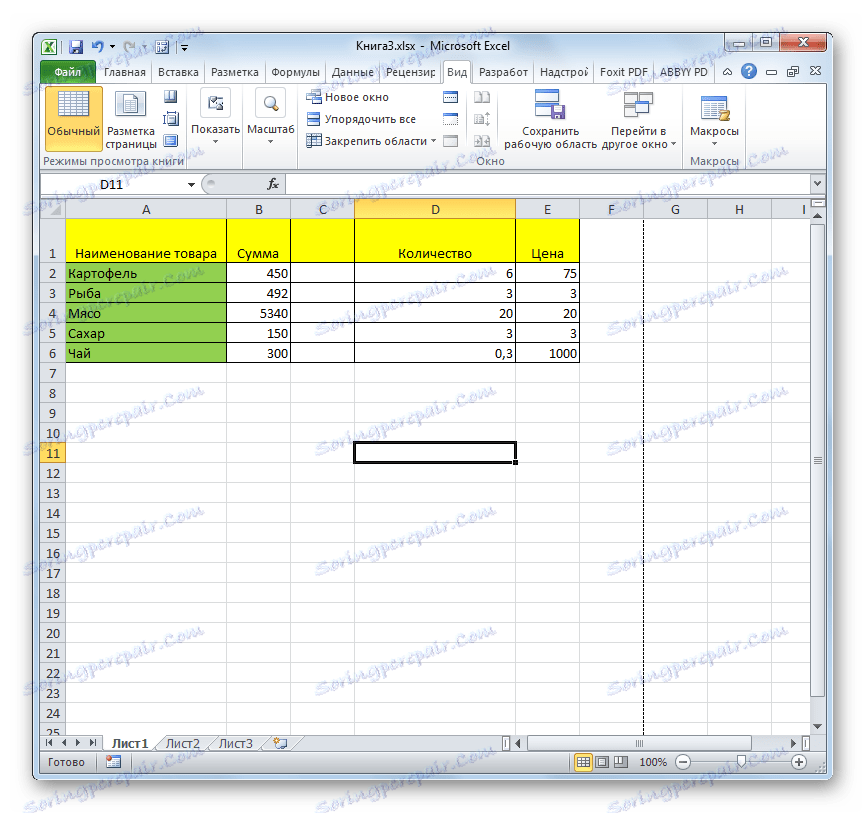
این روش، بر خلاف پیشین، شامل دستکاری های اضافی مرتبط با تغییر در تب دیگری است، اما بعضی از کاربران ترجیح می دهند از آن استفاده کنند.
روش 3: خط نقطه نقطه را حذف کنید
اما حتی اگر شما از صفحه بندی یا طرح بندی صفحه به حالت عادی تغییر دهید، خطوط نقطه خط با خطوط کوتاه، شکستن ورق به قطعات، همچنان باقی خواهند ماند. از یک طرف، به حرکت در می آید که آیا محتویات فایل متناسب با ورق چاپ شده است یا خیر. از سوی دیگر، هر کس این تقسیم ورق را دوست ندارد؛ می تواند توجه او را منحرف کند. علاوه بر این، هر سند برای چاپ در نظر گرفته نمی شود، به این معنی که چنین تابع به سادگی بی فایده است.
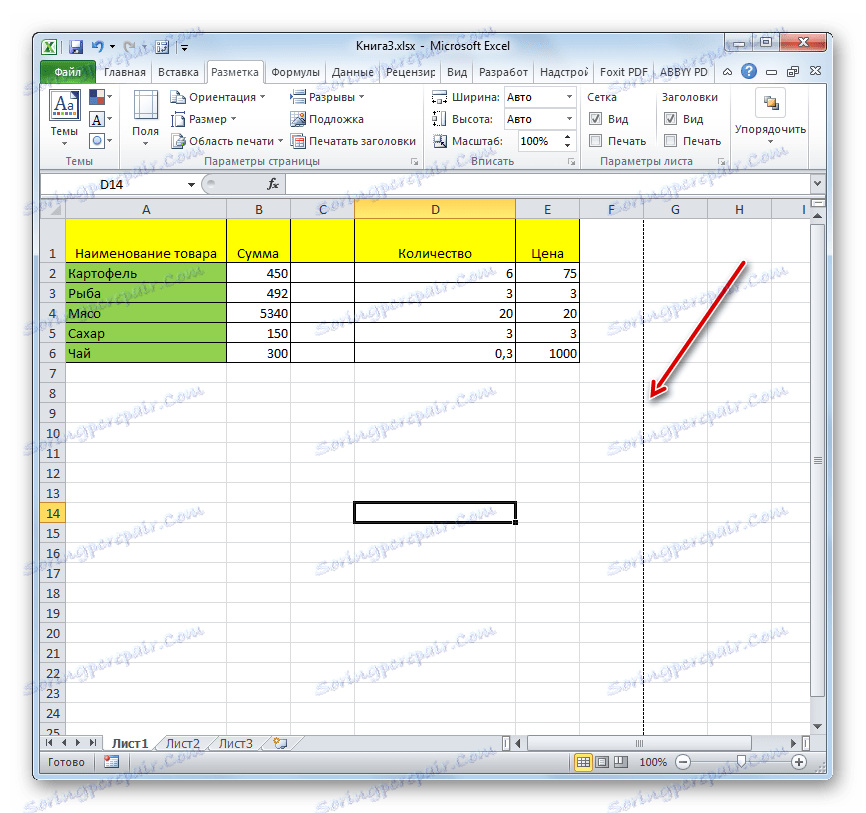
بلافاصله باید توجه داشت که تنها راه ساده برای از بین بردن این خطوط خطا کوتاه، باز کردن فایل است.
- قبل از بستن پنجره، فراموش نکنید که نتایج تغییرات را با کلیک کردن بر روی آیکون در قالب یک فلاپی دیسک در گوشه بالا سمت چپ ذخیره کنید.
- پس از آن، بر روی آیکون در شکل صلیبی سفید کلیک کنید که در مربع قرمز در گوشه سمت راست بالای پنجره کلیک کرده است، یعنی روی دکمه بستن استاندارد کلیک کنید. لازم نیست همه پنجره های اکسل را ببندید اگر چندین فایل را در یک زمان اجرا کنید، زیرا کافی است که کار را در آن سند خاص که خط نقطه نقطه موجود است تکمیل کنید.
- سند بسته خواهد شد، و هنگامی که شما آن را راه اندازی مجدد، خطوط کوتاه نقطه خالی که ورق را شکستن نیست.
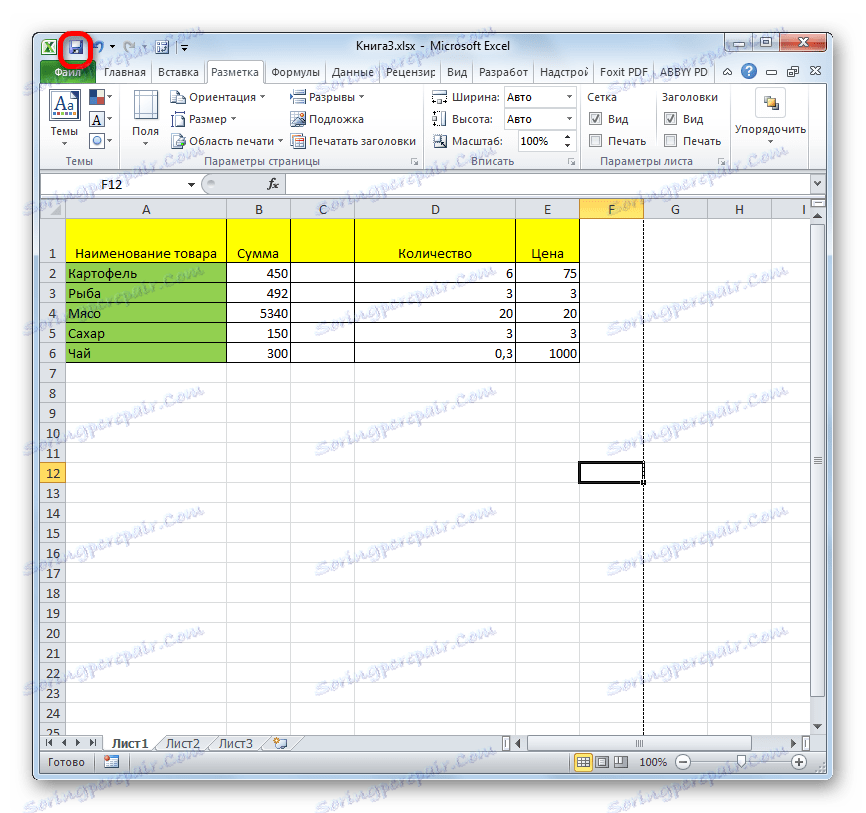

روش 4: برداشت صفحه را حذف کنید
علاوه بر این، ورق اکسل نیز می تواند با خطوط خطی طولانی برچسب گذاری شود. این نشانه گذاری یک شکست صفحه است. این تنها می تواند به صورت دستی فعال شود، بنابراین برای غیرفعال کردن آن لازم است که برخی از دستکاری ها را در برنامه انجام دهید. چنین شکاف هایی شامل موارد زیر می شود: اگر شما بخواهید قسمت های خاصی از سند را به طور جداگانه از بدن اصلی چاپ کنید. اما، چنین نیازی همواره وجود ندارد، علاوه بر این، این تابع را می توان بی سر و صدا تبدیل کرد، و بر خلاف علامت گذاری ساده صفحه، تنها از صفحه نمایش مانیتور قابل مشاهده است، این شکاف در حین چاپ، سند را جدا می کند، که غیر قابل قبول است . سپس این ویژگی را غیرفعال می کند.
- به برگه "نشانه گذاری" بروید. روی نوار در بلوک ابزار تنظیمات صفحه، بر روی دکمه "Breaks" کلیک کنید. منوی کشویی باز می شود. برو به آیتم "بازنشانی صفحه شکستن" . اگر بر روی گزینه "حذف صفحه حذف" کلیک کنید، تنها یک مورد حذف خواهد شد، و همه بقیه بر روی برگ باقی خواهند ماند.
- پس از این، شکاف ها در قالب خطوط خطی طولانی حذف خواهند شد. اما خطوط علامت گذاری نقطه خالی کوچک وجود دارد. آنها، اگر لازم باشد، می توانند حذف شوند، همانطور که در روش قبلی توضیح داده شده است.
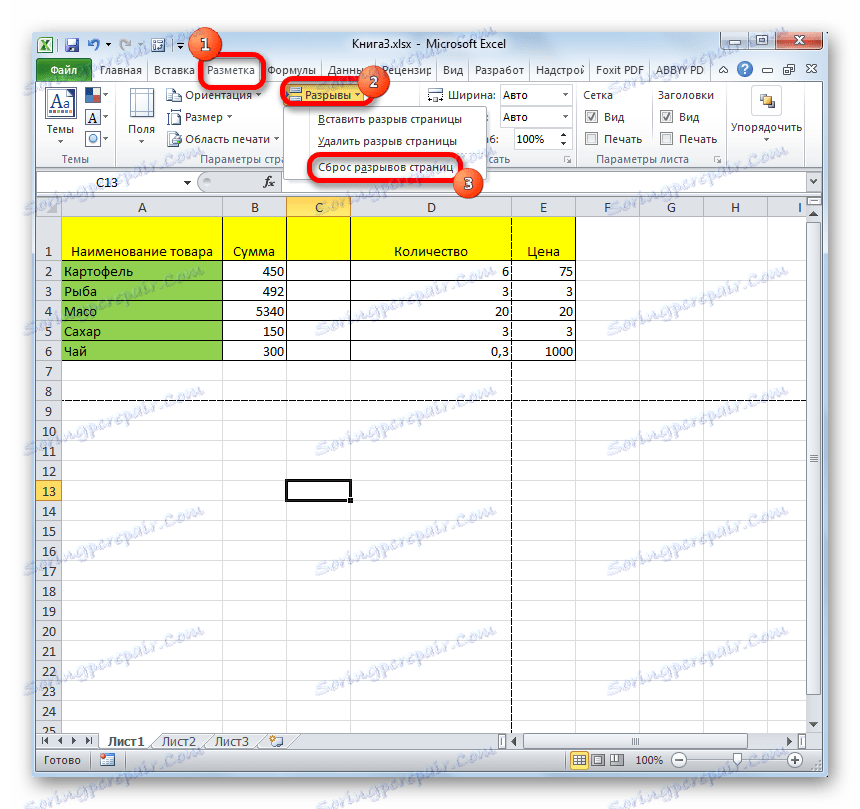
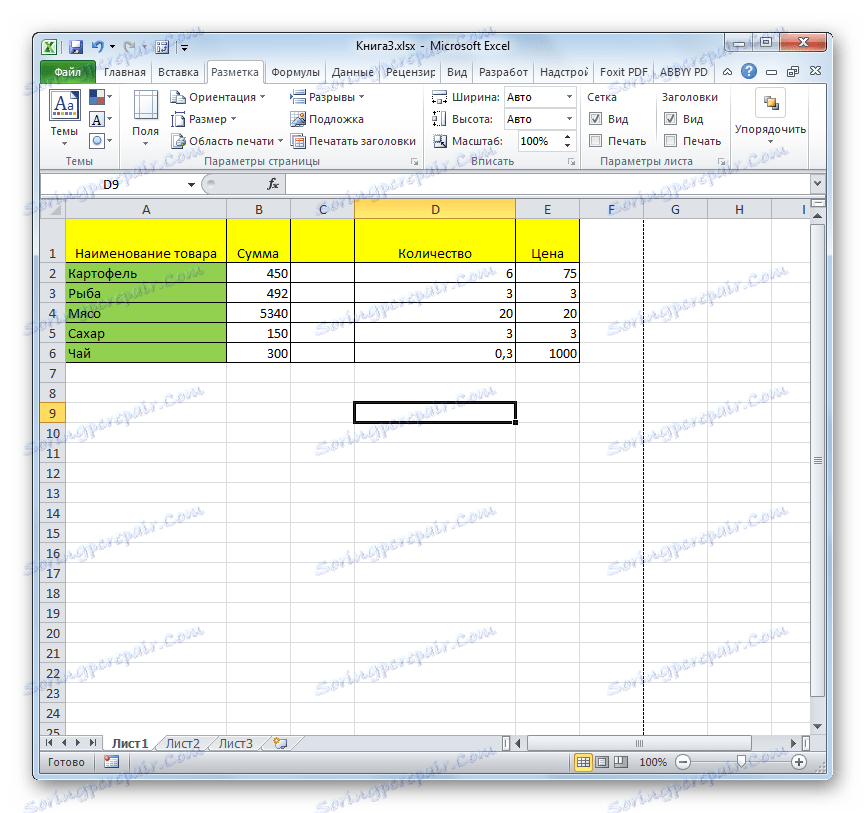
همانطور که می بینید، حالت غیر فعال کردن صفحه طرح بسیار ساده است. برای انجام این کار، فقط باید یک کلید را با کلیک روی دکمه مناسب در رابط برنامه ایجاد کنید. برای حذف علامت نقطه نقطه، اگر آن را با کاربر تداخل داشته باشد، شما باید برنامه را مجددا راه اندازی کنید. از بین بردن شکاف ها به صورت خطوط با یک خط نقطه نقطه طولانی می تواند از طریق یک دکمه روی نوار انجام شود. بنابراین، یک تکنولوژی جداگانه برای حذف هر نوع عنصر نشانه گذاری وجود دارد.